
Você tem uma Fire TV ou Fire TV Stick da qual não está aproveitando muito? Agora é a hora de tirá-los do pó e transformá-los em um dispositivo Plex compacto e barato.
O Fire TV e o Fire TV Stick há muito pareciam uma ferramenta poderosa na falta de algo para fazer. O Fire TV e o Fire TV Stick têm um hardware bastante decente (especialmente para a época de seu lançamento), mas é muito difícil obter arquivos de vídeo locais em seu Fire TV sem recorrer ao uso de um kit de desenvolvedor Android e alguns truques para instalar terceiros aplicativos como o Kodi Media Center.
Em vez de pular esses obstáculos, no entanto, agora você pode acessar sua mídia local usando o Plex Media Server. E se já estiver usando o Plex, você se beneficiará da excelente experiência Plex unificada que você obtém em todos os seus outros dispositivos, incluindo seu computador, dispositivos móveis e em todos os outros lugares com suporte para Plex.
O que você precisa
Para acompanhar o tutorial de hoje, você só precisa de algumas coisas. Em primeiro lugar, você precisa já estar executando o Plex Media Server com sua configuração de mídia e pronto para usar. Se você é novo no jogo Plex, com certeza confira nosso tutorial sobre como configurar o Plex Media Server pela primeira vez assim como como manter sua biblioteca de mídia Plex atualizada .
RELACIONADOS: Como configurar o Plex (e assistir a seus filmes em qualquer dispositivo)
Junto com um Plex Media Server pronto para usar, você também precisará de uma Fire TV ou Fire TV Stick - não importa qual geração do produto você usa. Nós usamos o Plex com sucesso até mesmo no stick de primeira geração, mas se você tiver os dois em mãos, o poder de processamento extra torna a Fire TV uma escolha melhor.
Como instalar o cliente Plex em sua TV de incêndio
Para começar a usar o Plex na sua Fire TV, basta ligar o seu dispositivo e selecionar o menu “Pesquisar” na parte superior da barra de navegação à esquerda.
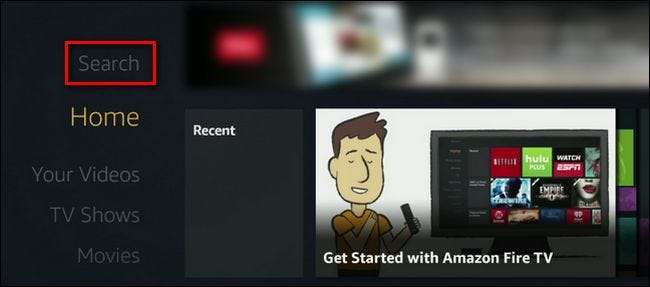
Pesquise Plex (será o primeiro resultado) e selecione-o.
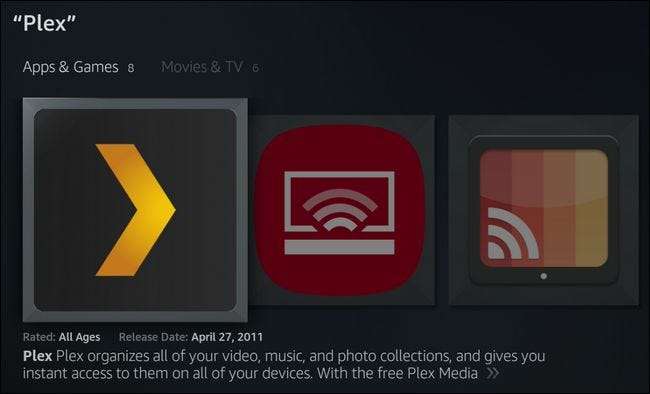
No menu do aplicativo, clique em “Baixar”.
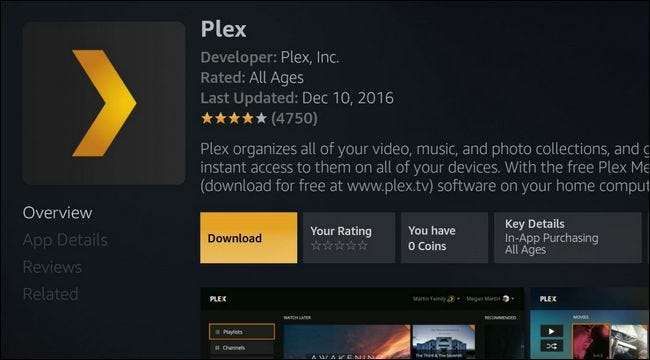
Depois que o aplicativo for baixado e instalado, clique em “Abrir” para iniciá-lo e iniciar o processo de login e configuração. O primeiro passo é definir as configurações de overscan, que você faz por meio das teclas de seta em seu controle remoto Fire. Ajuste o display de forma que todas as setas fiquem visíveis e clique em “Aceitar”.
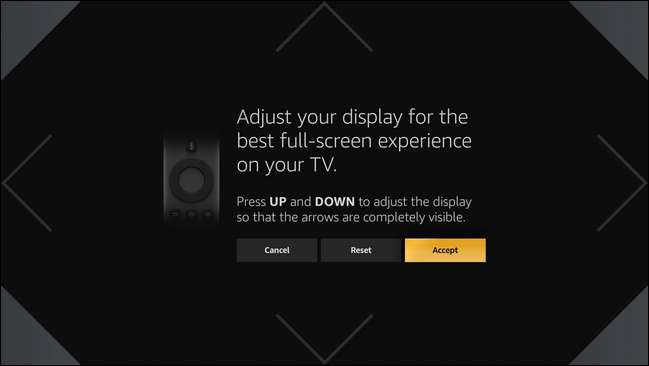
Depois de calibrar sua tela, você será solicitado a fazer login. Selecione “Fazer login”.
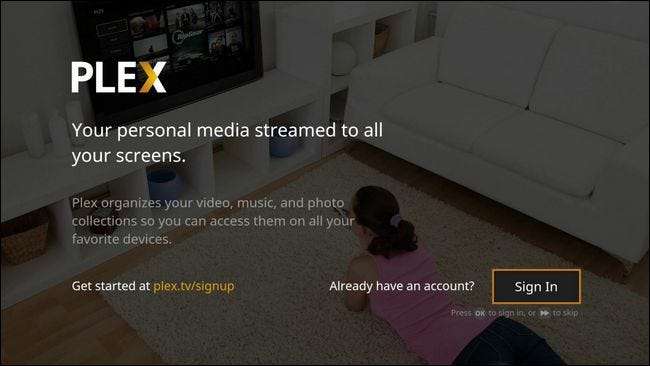
Um PIN será exibido na tela; entre em plex.tv/link para vincular seu cliente Plex à sua conta. Uma vez vinculado, você será imediatamente chutado para a interface principal do Plex, conforme mostrado abaixo.
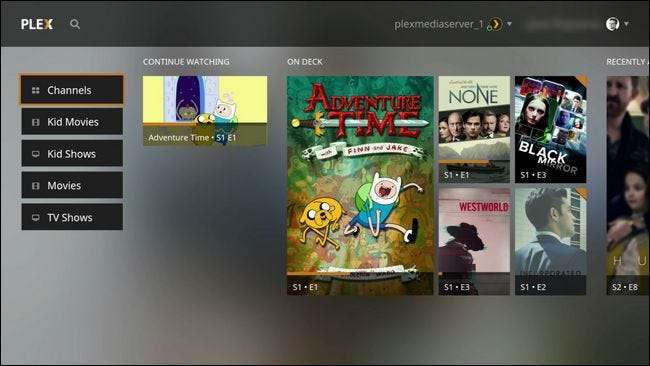
RELACIONADOS: Como transmitir TV em seu Plex Media Center com canais Plex
Aqui você pode navegar pelas suas bibliotecas (vistas aqui como “Filmes infantis”, “Programas infantis”, “Filmes” e “Programas de TV”, mas os nomes das suas bibliotecas podem variar), bem como navegar pelos seus canais. Se você nunca usou o recurso de canais Plex antes, você está perdendo - leia aqui como instalar e assistir canais de streaming .
Resolução de problemas de reprodução
Em condições ideais, você não terá problemas e pode simplesmente começar a assistir. No caso de você estar tendo problemas, no entanto, existem algumas coisas que você pode fazer para solucionar o problema. Em primeiro lugar, antes de começarmos a colocar a culpa no Plex, vamos descartar uma conexão ruim em geral. Antes de começar a mexer nas configurações do Plex, você deve tentar reproduzir outro conteúdo de streaming de vídeo (como algum conteúdo gratuito do Amazon Instant Video) para garantir que não seja um problema de Wi-Fi ou internet que atrapalhe as coisas. Se o vídeo for reproduzido sem gaguejar ou comportamento estranho, é hora de prosseguir.
As configurações padrão no cliente Fire TV Plex são as ideais e você só deve modificá-las se estiver tendo problemas. Para acessar as configurações, selecione seu nome de usuário na tela principal do Plex e clique nele, selecione “Configurações” no menu suspenso.

No menu de configurações, navegue até a seção “Vídeo”. Existem alguns ajustes que podemos fazer aqui que podem ajudar a resolver ou pelo menos isolar os problemas que você está tendo. Se você estiver tendo problemas gerais de reprodução em que parece que nada é reproduzido sem gaguejar (e você descartou o Wi-Fi fraco), pode alterar a "Qualidade local" para uma configuração mais baixa. Por padrão, ele é reproduzido na resolução original do vídeo, mas você pode diminuí-la para, digamos, 4 Mbps / 720p e você deve ver melhorias - observe que, normalmente, a maioria dos usuários só precisa diminuir a qualidade do Fire TV Stick e não a Fire TV.
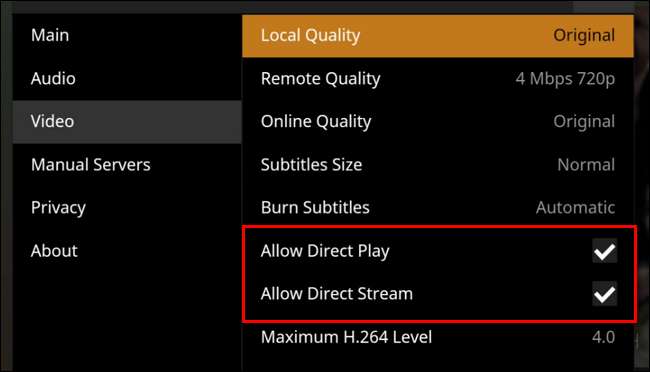
Outro truque que você pode tentar, que é útil para descartar se o formato do arquivo do servidor de mídia é ou não o culpado, é desabilitar “Permitir reprodução direta” e “Permitir transmissão direta” para ver se isso faz diferença. Ambas as configurações são, em condições normais, altamente benéficas, pois permitem que os arquivos sejam reproduzidos diretamente no seu dispositivo, sem qualquer transcodificação pesada da CPU no lado do servidor. (Você pode ler mais sobre essas configurações no wiki Plex aqui .)
RELACIONADOS: Como otimizar seus filmes e programas de TV para uma reprodução Plex suave
Se desmarcá-los permitir que seu conteúdo seja reproduzido sem problemas, talvez essa seja uma solução viável. Se a carga extra de transcodificação for muito grande para o seu servidor, você pode pré-otimize sua mídia para uma reprodução mais uniforme, para que seu servidor não precise fazer a transcodificação pesada em tempo real. Se você optar por pré-otimizar sua mídia, certifique-se de ativar o Direct Play e o Direct Stream novamente.
O Fire TV e o Fire TV Stick podem ser os perdedores no mundo da plataforma de streaming (e, talvez, com razão), mas com a adição do Plex você pode soprar a poeira de seus dispositivos antigos e obter mais milhas deles.







